Desktop Editorの機能
Desktop Editorは、文書に印刷体裁を追加したり、文書を加工/編集したりできます。また、文書を結合したり、ページを並べ替えたり、不要なページを削除したりできます。IWB形式(*.iwb)で保存すると、印刷体裁を文書と一緒に保存できます。
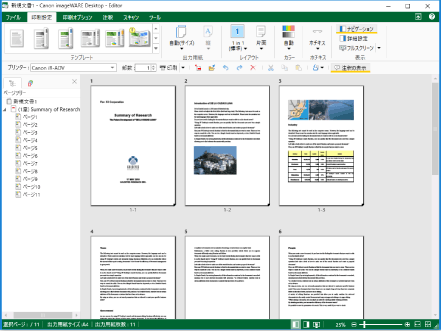
Desktop Editorの主な機能
Desktop Editorの主な機能は、次のとおりです。
IWB文書の作成
印刷体裁設定
印刷体裁のテンプレート登録・管理
差し込み印刷設定
注釈の追加
電子印鑑の貼り付け
原稿データの部分削除(墨消し)
原稿データの余白削除
印刷、ファクス送信、およびスキャン
Desktop Editorには、次のモードがあります。
印刷モード
注釈モード
スキャンモード
モードは、リボンのタブで切り替えられます。初期設定では、次のようになります。
印刷モード:リボンの[印刷設定]タブ、または[印刷オプション]タブを選択した場合
注釈モード:リボンの[注釈]タブを選択した場合
スキャンモード:リボンの[スキャン]タブを選択した場合
リボンのタブのモードは、[リボンの設定]の[選択タブ]で確認できます。また、Desktop Editorで操作できる機能(コマンド)は、モードによって異なります。
印刷モード、注釈モードから別のモードを起動できます。
詳細は次を参照してください。
メモ |
[リボンの設定]の表示方法については、次を参照してください。 Desktop Editorで文書に追加できる注釈は、Adobe Acrobat互換形式です。そのため、Desktop以外のアプリケーションでも、Desktop EditorでPDF文書に追加した注釈の表示、編集、および印刷ができます。 |